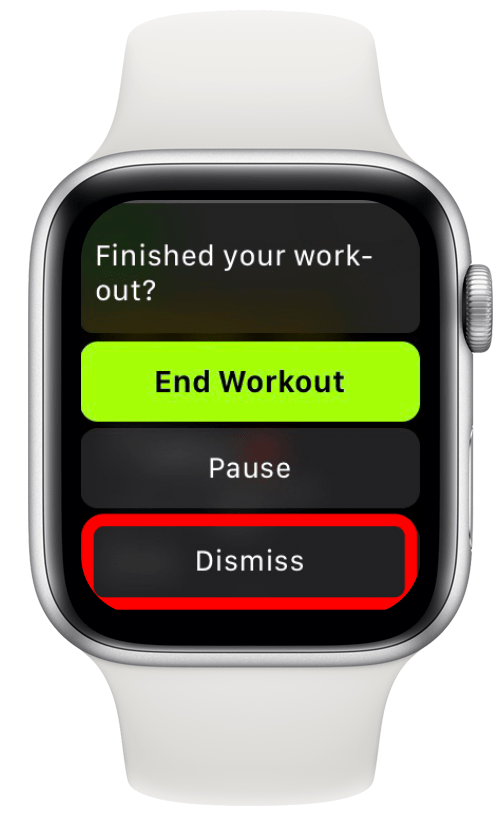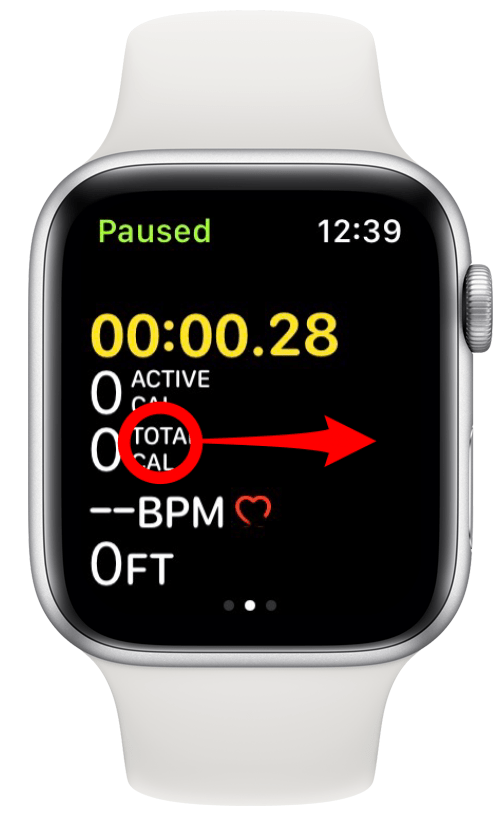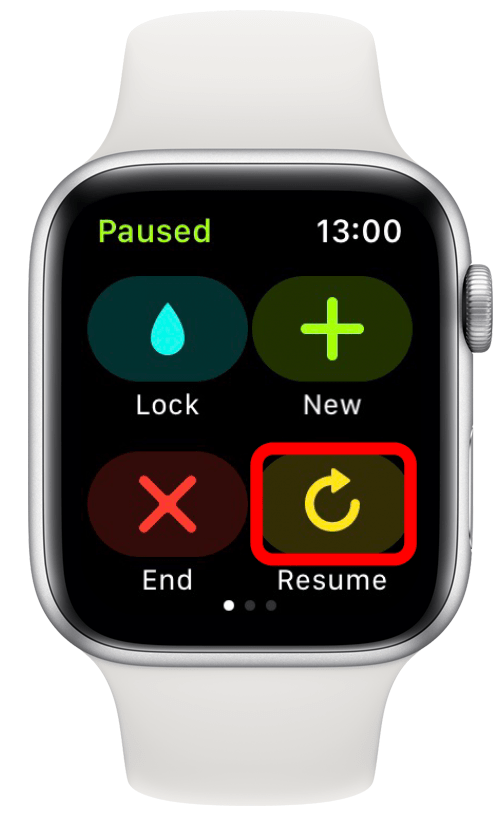Il tuo fitness tracker Apple Watch è il Babbo Natale dell’esercizio. Rileva quando stai dormendo, sa quando sei sveglio e può dire se stai rallentando durante un allenamento. Invece di darti un pezzo di carbone, il tuo Apple Watch metterà in pausa il tuo allenamento e chiederà: “Hai finito il tuo allenamento?” Scopri come ignorare il promemoria, disabilitare la funzione di rilevamento automatico dell’allenamento e calibrare il tuo Apple Watch per ottimizzare la tua routine di fitness e chiudere gli anelli di attività.
Relativo a: The Ultimate Fitness -Guida al monitoraggio: 16 migliori consigli per l’allenamento di Apple Watch
Salta a:
- Come ignorare il messaggio “Hai finito il tuo allenamento?” Messaggio
- Un allenamento in pausa tiene ancora traccia delle metriche
- Disattiva promemoria allenamento
- Risoluzione dei problemi relativi ai minuti di esercizio di Apple Watch
- I tatuaggi sul polso possono influenzare il monitoraggio degli esercizi di Apple Watch
Come ignorare il messaggio “Finito l’allenamento?” Messaggio
Se ti fermi per bere un sorso d’acqua o allacciare i lacci delle scarpe, il tuo Apple Watch potrebbe mettere automaticamente in pausa l’allenamento. A prima vista, hai solo due scelte quando il tuo Apple Watch mette in pausa l’esercizio. Se non vuoi scegliere Pausa o Fine allenamento, puoi scorrere verso il basso per trovare una terza opzione: Ignora.
- Scorri verso l’alto o usa la corona digitale per scorrere e visualizzare più opzioni.
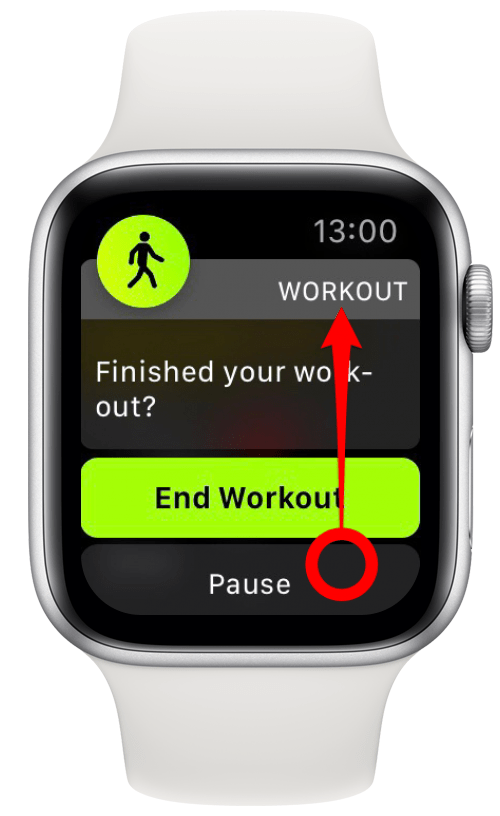
- Tocca Ignora.

Se tocchi accidentalmente Pausa, puoi sempre riprendere l’esercizio:
- Scorri verso destra sulla schermata dell’allenamento in pausa.

- Tocca Riprendi.

È anche possibile mettere in pausa e riprendere un allenamento premendo contemporaneamente il pulsante Home e il pulsante laterale. Questo prenderà anche uno screenshot, che puoi visualizzare ed eliminare dal tuo iPhone. Se ti ritrovi a premere accidentalmente entrambi i pulsanti flettendo regolarmente il polso, considera capovolgendo il tuo Apple Guarda l’orientamento.
Torna all’inizio
Un allenamento in pausa tiene ancora traccia delle metriche
La più grande preoccupazione delle persone è che l’Apple Watch non stia monitorando l’attività quando l’allenamento è in pausa. Fortunatamente, non devi preoccuparti di questo. L’Apple Watch tiene costantemente traccia dei tuoi movimenti. Ecco perché potresti tenere traccia di un minuto di esercizio in una giornata pigra in cui la tua unica attività è uno sprint semi-vestito verso la cassetta della posta e ritorno. Finché la tua frequenza cardiaca è alta e il tuo cinturino Apple Watch è acceso correttamente, continuerai a monitorare minuti di esercizio e calorie< /a>.
Se stai facendo un allenamento all’aperto, assicurati di controllare le impostazioni dell’Apple Watch per un migliore monitoraggio della forma fisica. In Privacy, assicurati che Servizi di localizzazione sia attivato. Inoltre, controlla l’elenco delle app per assicurarti che la posizione sia impostata su Durante l’utilizzo in Apple Watch Workout.
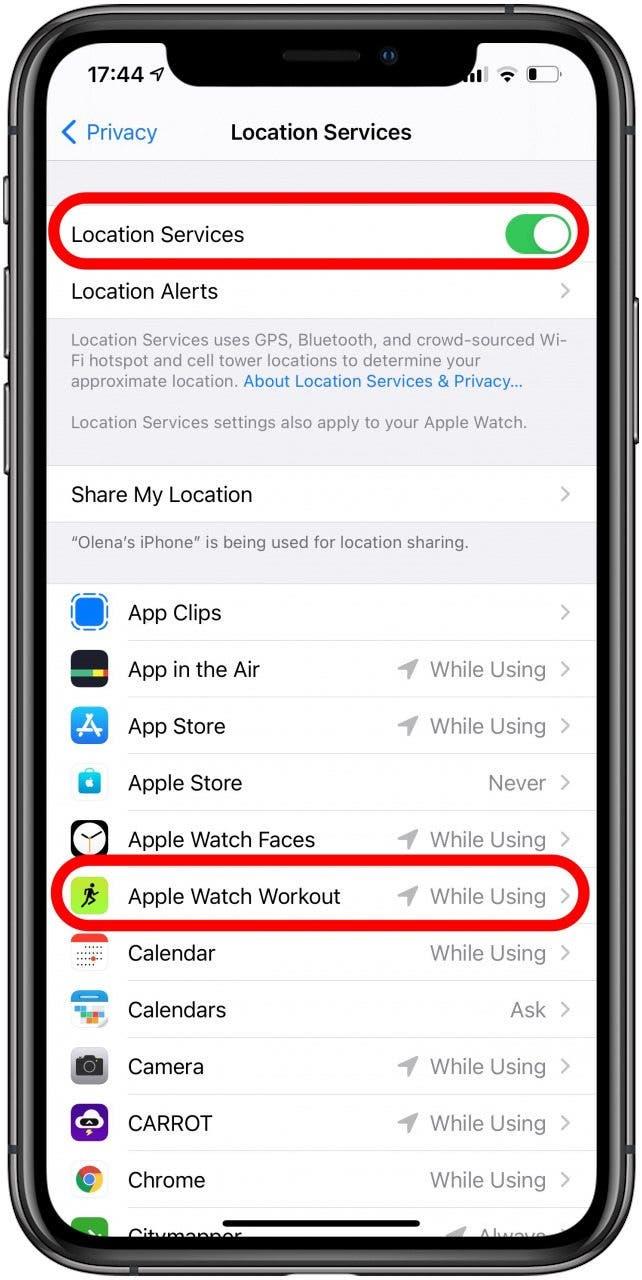
Torna all’inizio
Disattiva promemoria allenamento
La funzionalità del tuo Apple Watch che rileva automaticamente se ti stai allenando o meno può essere utile se ti piacciono le corse a intervalli, ad esempio. Può mettere automaticamente in pausa il tuo allenamento quando ti fermi e riprenderlo quando ti muovi di nuovo. Sono anche utili perché possono ricordarti di iniziare un allenamento se l’Apple Watch rileva che hai dimenticato di avviarne uno. Se non ti piacciono, però, puoi sicuramente seguire questi passaggi per disabilitare i promemoria dell’allenamento!
Torna all’inizio
Risoluzione dei problemi relativi ai minuti di esercizio di Apple Watch
Per capire perché un allenamento in pausa può tenere traccia delle metriche, è essenziale sapere cosa conta come esercizio sul tuo Apple Watch. La frequenza cardiaca gioca un fattore durante il monitoraggio dei minuti. Ma come fa un Apple Watch a tenere traccia delle calorie? Usa la tua altezza, peso ed età nel suo algoritmo di fitness per monitorare con precisione la tua attività, motivo per cui è fondamentale mantenere aggiornati i tuoi dati personali.
Alcuni esercizi, come camminare, richiedono anche di avere un ritmo specifico di oltre 5,3 km/h per l’intero minuto. Potresti anche considerare di ricalibrare il tuo Apple Watch e stringere il cinturino per ottenere i migliori risultati. Segui queste istruzioni passo passo per risolvere i minuti di esercizio e come calibrare il tuo Apple Watch.
Torna all’inizio
I tatuaggi al polso possono influenzare il monitoraggio degli esercizi di Apple Watch
Dopo che molte persone con tatuaggi al polso hanno riferito di avere problemi a monitorare i loro allenamenti, Apple ha confermato che la pelle inchiostrata potrebbe interferire con i sensori dell’orologio. Prova a indossare l’orologio sull’altro polso se non ha tatuaggi. Sfortunatamente, non sembra esserci una soluzione a questo al momento. Quindi, se hai tatuaggi a manica intera, potresti dover contattare direttamente Apple.
A proposito di maniche, anche una t-shirt a maniche lunghe può interferire con il tuo allenamento se il tessuto si interpone tra l’orologio e la pelle. Assicurati di rimboccarti le maniche per evitare interferenze con il tuo Apple Watch per un monitoraggio ottimizzato dell’allenamento. Non dimenticare di assicurarti che il cinturino dell’orologio sia ben fissato al polso. Se il tuo cinturino continua ad allentarsi, prendi in considerazione l’acquisto di un cinturino per Apple Watch che è meglio adatto per lo sport.
Torna all’inizio
Può essere molto frustrante se il tuo Apple Watch continua a fermarsi durante gli allenamenti. Alcune persone segnalano ancora di ricevere il messaggio durante gli allenamenti a piedi anche dopo aver disattivato le impostazioni di rilevamento automatico dell’allenamento! Se il problema persiste, prendi in considerazione di contattare l’assistenza Apple. Inoltre, assicurati di mantenere aggiornato watchOS in caso Apple migliora questa funzione e altre caratteristiche.